Aprire file Pages su computer
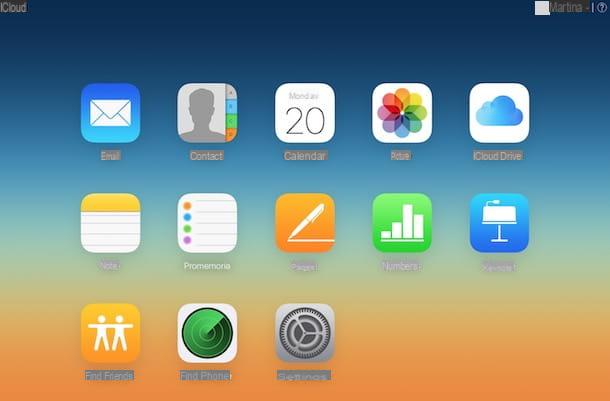
Aprile file Pages su computer potrebbe sembrare una banalità, ma per gli utenti Windows non lo è affatto. Infatti, per poter visualizzare un file con estensione .pages, è necessario utilizzare Pages, il software di videoscrittura disponibile solo per i dispositivi di casa Apple. Tuttavia, esistono alcuni trucchetti che permettono di aprire un file Pages anche su Windows.
La prima soluzione per aprire un file Pages su Windows che puoi prendere in considerazione è l’utilizzo di iCloud, il celebre servizio di cloud storage fornito da Apple. Collegati quindi al sito Web di iCloud, inserisci il tuo ID Apple nel campo ID de Apple y haga clic en el icono flecha apuntando a la derecha, luego ingrese el la contraseña nel campo apposito e pigia nuovamente sull’icona della flecha apuntando a la derecha per accedere al tuo account iCloud. Per approfondire l’argomento, ti lascio al mio tutorial su come accedere iCloud.
Al primo acceso, ti sarà chiesto di inserire un codice di verifica che verrà inviato ai dispositivi associati al tuo ID Apple. Inserisci, quindi, il codice di 6 cifre nel campo presente sotto la voce Autenticación de dos factores e scegli se autorizzare il browser in uso (per non dover ripetere nuovamente la procedura di autenticazione) pigiando su uno dei pulsanti tra Non Adesso, Non autorizzare e Autorizar.
Se, invece, non hai ancora un ID Apple, fai clic sulla voce Non hai un ID Apple? Crea subito il tuo e, nella nuova pagina aperta, compila il modulo di registrazione. Dopo aver inserito tutti i dati richiesti, fai clic sul pulsante Continuar per ricevere un’email contente un codice di verifica: inseriscilo nel campo Verifica l’indirizzo email per creare il tuo nuovo ID Apple, presiona el botón Continuar e il gioco è fatto. Per la procedura approfondita, puoi leggere la mia guida su come creare un ID Apple.
Ahora, haga clic en la entrada Páginas disponibles presente nella schermata principale del tuo account iCloud, pigia sulle voci Continuar e Usa Pages y haga clic en el botón Subir (el icono de freccia dentro una nuvola) presente in alto. Seleziona, quindi, il file da caricare e attendine l’elaborazione, dopodiché fai doppio clic sulla sua imagen de vista previa per aprirlo. Nella nuova pagina aperta, puoi visualizzare il file con la possibilità di apportare modifiche tramite gli strumenti presenti in alto e nella barra laterale a destra.
Conclusa la visualizzazione e la modifica del file, puoi scaricare quest’ultimo sia in formato Pages che in PDF, DOC o ePub. Pigia, quindi, sull’icona della llave inglesa presente en la parte superior, seleccione el elemento Descarga una copia dal menu che compare e fai clic su una delle voci tra Páginas disponibles, PDF, Word ed ePub para iniciar la descarga.

Devi sapere che su Windows, oltre alla visualizzazione tramite iCloud, esiste anche un ulteriore trucchetto per visualizzare i file Pages. Per metterlo in pratica, fai clic con il tasto destro del mouse sul file Pages, seleziona la voce Rebautizar dal menu che si apre e sostituisci l’estensione .pages con la extensión .zip. Adesso, estrai il contenuto del file zippato e fai doppio clic sul file preview.jpg per visualizzare il contenuto del file Pages. Essendo un’immagine e non un file di testo, puoi ben capire che non potrai applicare modifiche e che questo trucchetto è utile solo per visualizzare il contenuto del file.
Si, por el contrario, tiene un Mac e un file Pages da aprire, ti basterà fare doppio clic sul file stesso per aprirlo con Pages. Il software si trova installato “di serie” su tutti i Mac: se lo hai disinstallato, puoi scaricarlo gratuitamente dall’App Store.
Aprire file Pages su smartphone e tablet

Se non si è in possesso di un iPhone/iPad, non è possibile aprile file Pages su smartphone e tablet poiché i dispositivi Android non supportano questo formato di file. Inoltre, non è possibile mettere in atto neanche la soluzione descritta per PC Windows poiché i browser Android non sono supportati da iCloud, impedendone così l’accesso.
Se, quindi, hai uno smartphone o un tablet Android, non hai alcuna possibilità di aprire un file Pages se non quella di convertire il file in altri formati come ti indicherò nei prossimi paragrafi. Su iPhone / iPad, invece, puoi aprire i file con estensione .pages pigiando sul file stesso, mentre se vuoi anche apportare delle modifiche devi scaricare l’applicazione Páginas disponibles, disponibile gratuitamente tramite lo store ufficiale di Apple.
Avvia, quindi, l’App Store presionando sobre su icono (el lettera “A” su sfondo azzurro) y toque el elemento Buscar presente nel menu in basso. Digita poi Páginas disponibles en el campo Buscar, presiona el botón Buscar presente sulla tastiera del tuo dispositivo per ricercare l’applicazione, dopodiché individua Páginas disponibles tra i risultati della ricerca e pigia sui pulsanti Obtener e Instalar per scaricare e installare l’applicazione. Potrebbe esserti chiesto di verificare la tua identità tramite Touch ID, Face ID o immissione della password dell’ID Apple.
Adesso, avvia Pages facendo tap sulla sua icona (una penna bianca su sfondo arancione) y presiona la voz Hojaldre per visualizzare i file Pages disponibili. Premi su quello di tuo interesse e apporta le modifiche, dopodiché fai tap sulla voce final per salvare e chiudere il file.
Convertire file Pages

Se hai la necessità di visualizzare un file Pages su Windows o su dispositivi Android e non vuoi perderti in registrazioni come quelle proposte nei paragrafi precedenti, puoi scegliere una soluzione più drastica: convertire file Pages in altri formati.
Per convertire un file con estensione .pages in formato DOC, PDF, ePub, ecc., collegati al sito di CloudConvert, un convertitore online gratuito che consente di agire su una vastissima gamma di file in vario formato. Nella pagina principale del servizio, fai clic sulla voce Seleccione los archivos, seleziona il file Pages presente sul tuo computer e attendine il caricamento. Completato l’upload del file, la scritta convert anything to anything presente in alto diventerà convert pages to anything.
Ahora, presiona la voz cualquier cosa y, en el menú que aparece, selecciona la opción Documento e il formato nel quale vuoi convertire il file scegliendo tra DOC, DOCX, PDF, HTML e TXT. Luego haga clic en el botón Comience la conversión in basso e attendi che la conversione sia completata, dopodiché pigia sul pulsante verde Descargar per scaricare il nuovo file sul tuo computer. CloudConvert è disponibile anche sotto forma di applicazione per dispositivi iOS, ma non per Android. In quest’ultimo caso, è fruibile e perfettamente funzionante da browser.

Si, por el contrario, tiene un Mac, puoi convertire il tuo file Pages in un altro formato senza ricorrere a convertitori di terze parti. Infatti, con Pages puoi esportare un file in numerosi formati, come PDF, DOC, RTF, ePub e TXT. Apri, quindi, il file Pages da convertire e fai clic sul pulsante Archivo presente nella barra dei menu in alto, dopodiché pigia sulla voce Exportar cómo dal menu che compare e fai clic su una delle opzioni tra PDF, Word (per l’esportazione in formato DOC), Solo texto (per salvare in formato TXT), Formato RTF ed ePub.
Nella nuova finestra aperta, fai clic sul pulsante adelante, inserisci il nome da attribuire al file nel campo Guardar como e indica la cartella nella quale salvarlo tramite il menu a tendina presente accanto alla voce Situado en, luego presiona el botón Exportar y listo
Cómo abrir páginas

























